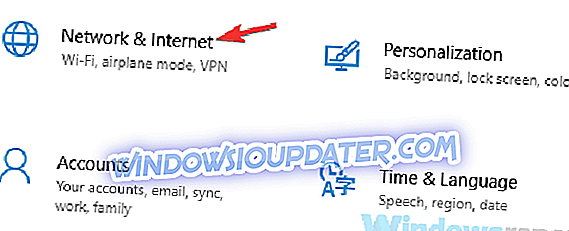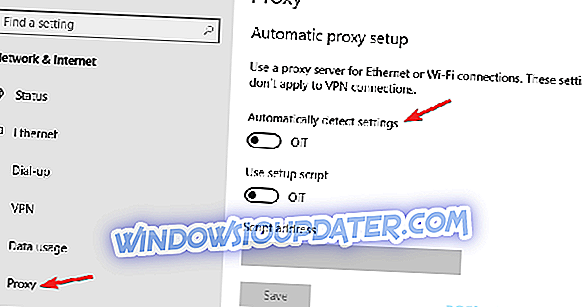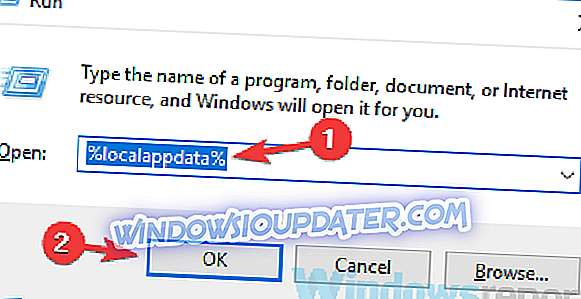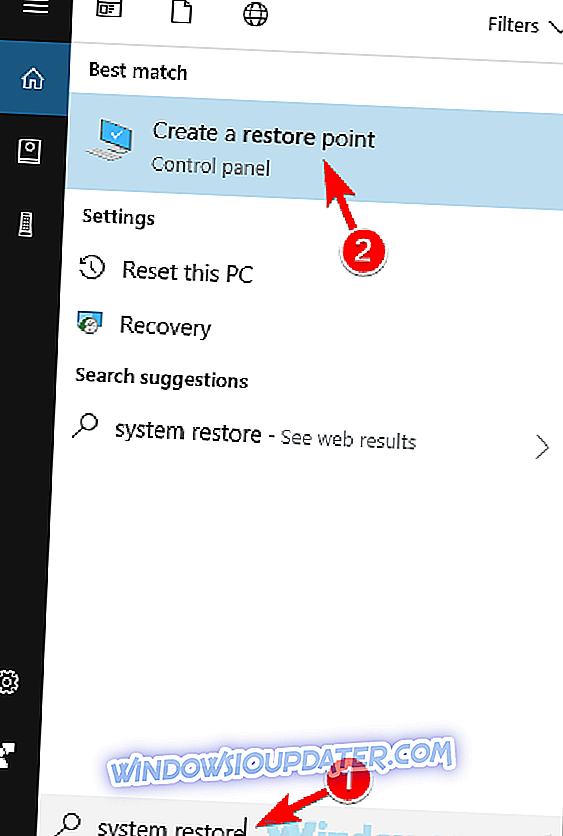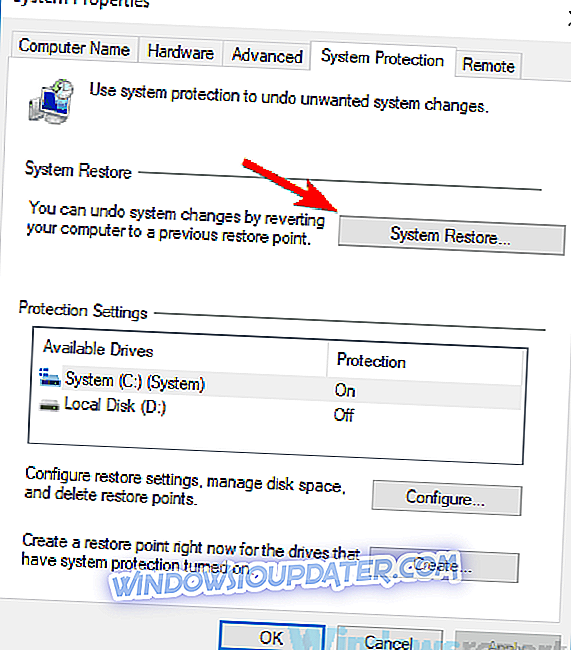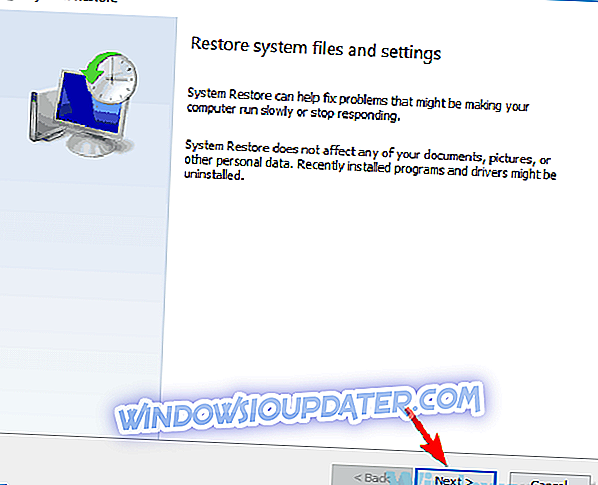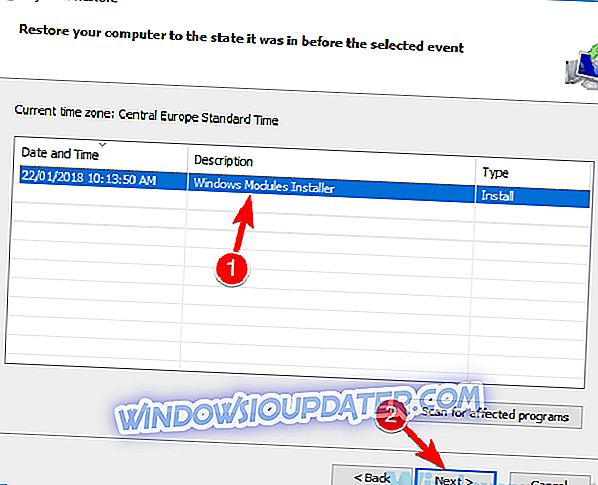Perbaiki: 'Tidak dapat masuk. Kesalahan Windows Live ID atau kata sandi yang Anda masukkan tidak valid' pada Windows 10
Game untuk Windows Marketplace adalah layanan game yang populer, dan beberapa game lama masih menggunakan layanan ini. Pengguna Windows 10 melaporkan "Tidak dapat masuk. Kesalahan Windows Live ID atau kata sandi yang Anda masukkan tidak valid" ketika mencoba menggunakan Game untuk Windows Marketplace, jadi mari kita lihat cara memperbaiki masalah ini.
Perbaiki "Tidak bisa masuk. Windows Live ID atau kata sandi yang Anda masukkan tidak valid"
Tidak dapat masuk. Windows Live ID atau kata sandi yang Anda masukkan bukan kesalahan yang valid dapat menimbulkan masalah dan mencegah Anda memainkan game tertentu. Berbicara tentang masalah ini, berikut adalah beberapa masalah terkait yang dilaporkan pengguna:
- Game untuk koneksi Windows Live kesalahan - Menurut pengguna, Anda mungkin dapat memperbaiki masalah ini hanya dengan menonaktifkan antivirus Anda.
- Games for Windows marketplace error 80154002 - Kesalahan ini dapat terjadi karena proksi Anda, dan jika Anda mengalami masalah saat masuk, nonaktifkan proxy dan periksa apakah itu menyelesaikan masalah Anda.
- Tidak dapat masuk ke Games for Windows Live - Jika Anda tidak dapat masuk ke Games for Windows Live, masalahnya mungkin adalah aplikasi itu sendiri. Cukup instal ulang dan periksa apakah itu menyelesaikan masalah Anda.
Solusi 1 - Buat kata sandi baru
Game tertentu menggunakan aplikasi Games for Windows Marketplace untuk menjalankannya, namun, banyak pengguna melaporkan "Tidak dapat masuk. Windows Live ID atau kata sandi yang Anda masukkan tidak valid" pesan kesalahan. Untuk memperbaiki masalah ini, disarankan agar Anda membuat kata sandi aplikasi baru. Untuk melakukannya, ikuti langkah-langkah ini:
- Masuk ke akun Live Anda.
- Buka Info Keamanan> Sandi aplikasi .
- Klik Buat kata sandi aplikasi baru dan tambahkan kata sandi baru untuk akun ini.
- Gunakan kata sandi baru untuk masuk ke aplikasi Games for Windows Marketplace.
Solusi 2 - Nonaktifkan verifikasi dua langkah
Untuk mencapai perlindungan maksimum, layanan Games for Windows Marketplace menggunakan verifikasi dua langkah. Sayangnya, beberapa game tidak berfungsi dengan baik dengan verifikasi dua langkah, jadi Anda harus menonaktifkannya.
Untuk menonaktifkan verifikasi dua langkah, Anda harus masuk ke akun Live Anda, buka bagian Info Keamanan dan matikan verifikasi dua langkah. Setelah mematikan verifikasi dua langkah, semuanya akan berfungsi normal. Pengguna melaporkan bahwa mengaktifkan dan menonaktifkan verifikasi dua langkah, bahkan jika Anda belum mengaktifkannya, memperbaiki masalah ini, jadi Anda mungkin ingin mencobanya.
Solusi 3 - Pastikan Game untuk Windows Marketplace tidak diblokir oleh firewall Anda

Menurut pengguna, terkadang Anda tidak bisa masuk. Windows Live ID atau kata sandi yang Anda masukkan bukan pesan yang valid karena antivirus atau firewall Anda memblokir Game untuk Windows Marketplace.
Untuk memperbaiki masalah ini, disarankan untuk memeriksa antivirus Anda dan memastikan bahwa Games untuk Windows tidak diblokir oleh antivirus Anda. Jika aplikasi tidak diblokir oleh antivirus atau firewall Anda, masalahnya mungkin firewall itu sendiri. Jika itu masalahnya, nonaktifkan antivirus sepenuhnya dan periksa apakah itu menyelesaikan masalah Anda.
Jika masalahnya masih ada, opsi terakhir Anda adalah menghapus antivirus Anda sepenuhnya. Setelah Anda menghapus antivirus, Anda perlu memeriksa apakah masalahnya masih ada. Jika tidak, mungkin sudah waktunya untuk mempertimbangkan solusi antivirus yang berbeda.
Banyak alat antivirus, seperti BullGuard, memiliki fitur Mode Permainan yang akan mengoptimalkan antivirus Anda untuk sesi permainan dan mencegahnya mengganggu permainan Anda.
Solusi 4 - Instal ulang Game untuk perangkat lunak Windows Marketplace
Ada beberapa cara untuk menginstal ulang aplikasi, tetapi metode yang paling efektif adalah dengan menggunakan perangkat lunak uninstaller. Jika Anda tidak tahu, perangkat lunak uninstaller adalah aplikasi khusus yang dapat dengan mudah menghapus aplikasi apa pun bersama dengan semua file dan entri registri yang terkait dengannya.
Dengan menggunakan perangkat lunak uninstaller Anda akan memastikan bahwa aplikasi yang dipilih benar-benar dihapus, dan mencegah file sisa mengganggu sistem Anda. Ada banyak aplikasi uninstaller hebat di pasaran, tetapi salah satu yang terbaik adalah IOBit Uninstaller, jadi pastikan untuk mencobanya.
Setelah Anda menghapus perangkat lunak Games for Windows Marketplace, pasang kembali dan masalahnya harus diselesaikan sepenuhnya.
Solusi 5 - Instal ulang Microsoft Silverlight dan Game untuk Windows Live
Jika Anda masih tidak dapat masuk. ID atau kata sandi Windows Live yang Anda masukkan bukan pesan kesalahan yang valid, mungkin Anda harus menginstal ulang Games untuk Windows Live dan komponennya sepenuhnya. Untuk melakukan itu, Anda harus terlebih dulu menghapus instalasi aplikasi ini dalam urutan berikut:
- Microsoft Games untuk Windows Live dan Games untuk Windows Marketplace
- Bing Bar
- Windows Live Essentials
- Microsoft Silverlight
- Asisten Masuk Windows Live ID
- Kerangka kerja .NET apa pun yang diinstal
Setelah Anda menginstal semua komponen ini, restart komputer Anda. Ketika komputer Anda restart, Anda perlu menginstal komponen ini dalam urutan sebagai berikut:
- Kerangka NET
- Asisten Masuk Windows Live ID
- Microsoft Silverlight
- Game untuk Windows Marketplace
- Microsoft Games untuk Windows Live
Setelah semua komponen diinstal ulang, masalah masuk Anda harus diatasi.
Solusi 6 - Instal Game untuk Windows Live secara terpisah
Game yang membutuhkan Game untuk Windows Live biasanya menginstalnya secara default, tetapi dalam beberapa kasus yang jarang terjadi file dapat rusak dan Anda tidak akan dapat masuk ke Games For Windows Live. Untuk memperbaiki masalah ini, disarankan untuk menginstal Game untuk Windows Live secara terpisah dari game yang ingin Anda jalankan.
Solusi 7 - Nonaktifkan proxy
Jika Anda terus masuk Tidak dapat masuk. Windows Live ID atau kata sandi yang Anda masukkan bukan pesan yang valid di PC Anda, ada kemungkinan masalah ini disebabkan oleh proxy Anda. Banyak pengguna menggunakan proxy untuk melindungi privasi mereka secara online, tetapi masalah dengan proxy dapat terjadi, karena itu Anda mungkin ingin mencoba menonaktifkan proxy Anda.
Untuk melakukannya, ikuti langkah-langkah ini:
- Buka aplikasi Pengaturan . Anda dapat melakukannya dengan cepat menggunakan pintasan Windows Key + I.
- Setelah aplikasi Pengaturan terbuka, buka bagian Jaringan & Internet .
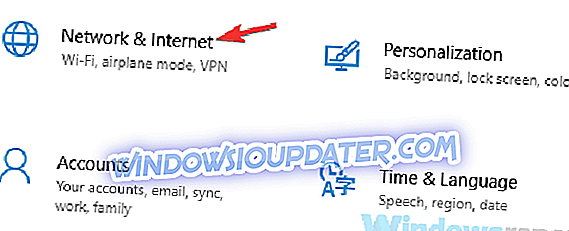
- Pilih Proxy dari menu di sebelah kiri. Di panel kanan, nonaktifkan semua opsi.
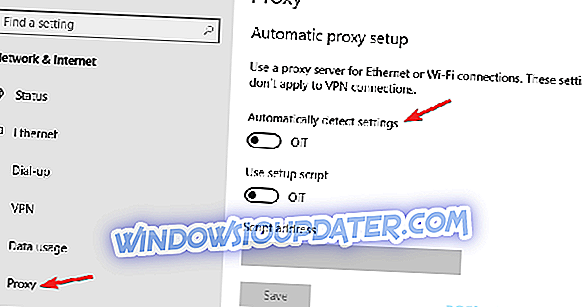
Setelah menonaktifkan proxy Anda, periksa apakah masalahnya masih ada. Jika Anda masih ingin melindungi privasi Anda secara online, pilihan yang lebih baik adalah VPN. Ada banyak VPN hebat di pasaran, dan salah satu yang terbaik adalah Cyberghost VPN sehingga Anda mungkin ingin mencobanya.
Solusi 8 - Ganti nama direktori Konten
Menurut pengguna, kadang-kadang Tidak dapat masuk. Windows Live ID atau kata sandi yang Anda masukkan bukan pesan yang valid dapat muncul karena direktori Konten. Isi folder ini bisa rusak dan ini akan menyebabkan masalah muncul.
Namun, Anda dapat membuat ulang direktori ini dan memperbaiki masalah dengan melakukan hal berikut:
- Tekan Windows Key + R dan masukkan % localappdata% . Sekarang tekan Enter atau klik OK .
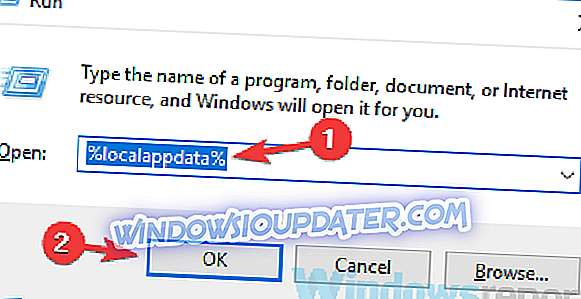
- Sekarang navigasikan ke direktori MicrosoftXlive .
- Temukan direktori Konten dan ganti namanya menjadi Content_bak .
Setelah melakukan itu, cobalah untuk meluncurkan game lagi. Jika semuanya beres, Anda harus dapat memulai permainan tanpa masalah.
Solusi 9 - Gunakan Pemulihan Sistem
Jika masalah ini mulai muncul baru-baru ini, Anda mungkin dapat memperbaikinya hanya dengan melakukan Pemulihan Sistem. Jika Anda tidak tahu, System Restore adalah fitur khusus Windows yang akan memulihkan sistem Anda dan memperbaiki berbagai masalah di sepanjang jalan.
Fitur ini cukup mudah digunakan, dan Anda dapat memulainya dengan melakukan hal berikut:
- Tekan Windows Key + S dan masukkan pemulihan sistem . Pilih Buat titik pemulihan dari daftar hasil.
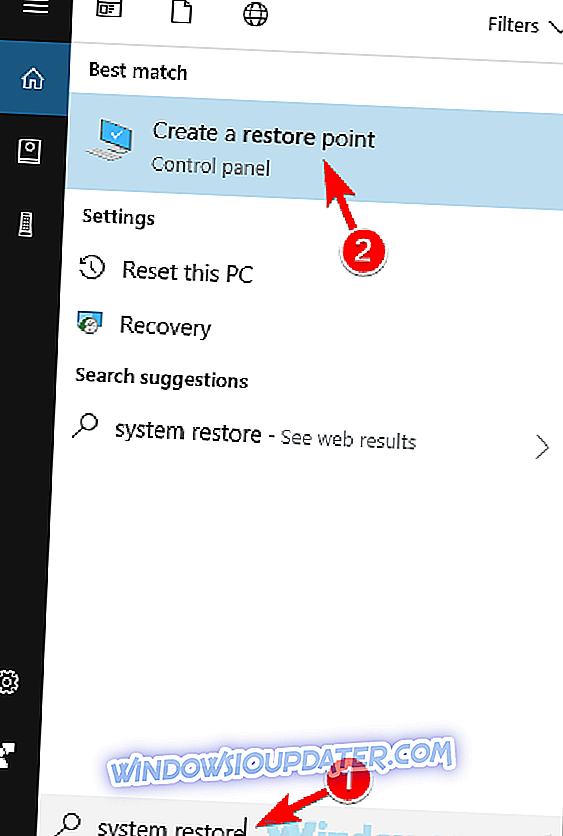
- Sekarang klik tombol System Restore ketika jendela System Properties muncul.
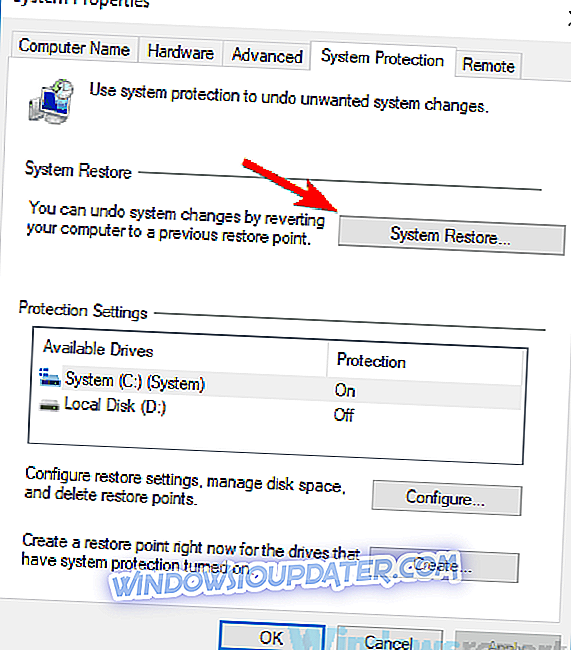
- Jendela System Restore seharusnya sekarang terbuka. Klik Berikutnya untuk melanjutkan.
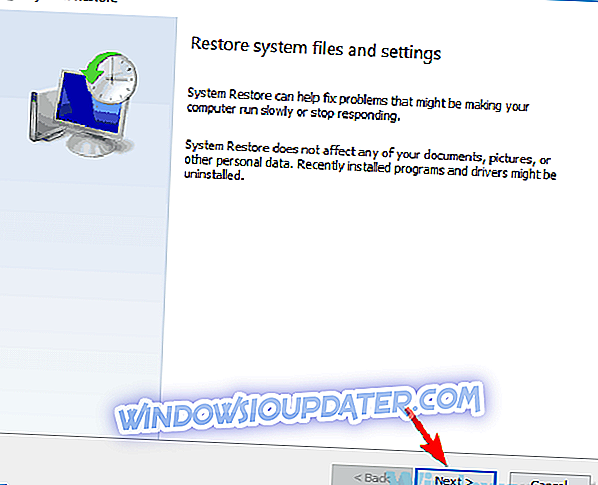
- Sekarang centang opsi Show more restore points, jika tersedia. Pilih titik pemulihan yang diinginkan dan klik Berikutnya .
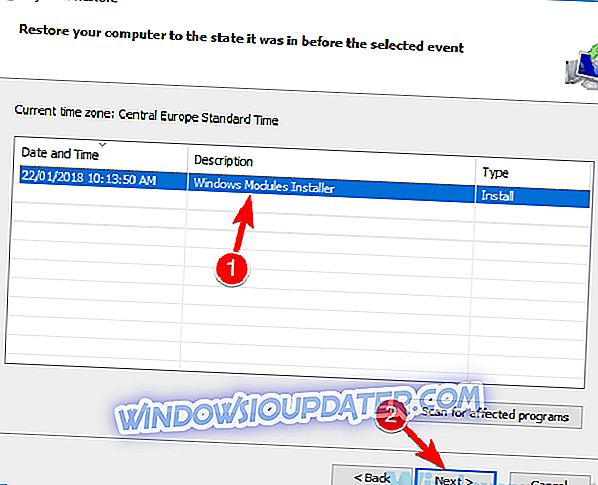
- Ikuti instruksi di layar untuk memulihkan PC Anda.
Setelah proses restorasi selesai, periksa apakah masalahnya masih ada. Ingatlah bahwa ini bukan solusi yang paling dapat diandalkan, tetapi jika Anda tidak memiliki masalah dengan Games for Windows Marketplace hingga saat ini, maka solusi ini mungkin bisa membantu.
Tidak dapat masuk. Windows Live ID atau kata sandi yang Anda masukkan bukan pesan kesalahan yang valid dapat membuat segala macam masalah dengan game yang lebih lama, tetapi kami berharap solusi kami membantu Anda memperbaiki masalah ini.